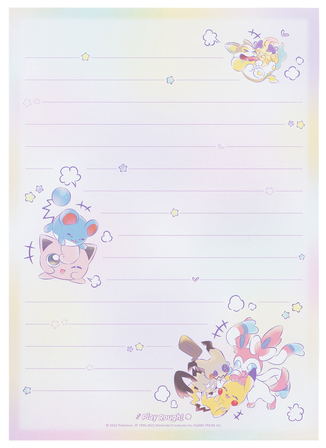#clipboard
Pokemon Center “Play Rough!” Collection
Notebook– 880 yen
Clipboard and stationary set– 770 yen
Pictures and products from Pokemon Center JP.
Post link

⌘+C (拷贝) 与 ⌘+V (粘贴) 或许是我们每日在键盘上最常用到的一组操作,系统原生的拷贝机制只能每次拷贝一个内容源,如果我们需要用到多个拷贝源,只能在各窗口间来回切换。
也许你时常会遇到这样的使用场景,在编写文档时因为内容上的调整而导致拷贝的内容还没来得及粘贴,就被下一个拷贝源的内容覆盖,或者为了重复粘贴而被迫频繁切换窗口……操作繁琐,单调乏味,更不别提浪费的时间。
为了解决拷贝/粘贴这一历史遗留问题,我试用过 OS X 上数款口碑较好的剪切板增强工具,如付费的 CopyLess($4.99)、Clipboard History($4.99)1、Clyppan($2.99)2、LaunchBar 6 ($29 - Single License) 的 Clipboard History 功能,免费的 Flycut、ClipMenu3、CopyClip等,从中不难看出,我对此类剪贴板增强工具无外乎有三点要求:
- 功能齐全,但又不能过于臃肿;
- 操作简易,但又不失自由定制;
- 颜值较高,但又不可花瓶养眼。
目前最为接近上述要求的仅有 LaunchBar 6 — Clipboard History 功能,但它仅仅是该软件的一个附带功能,不能算是独立的剪贴板增强工具,而 LaunchBar 6 的售价又高达 $29 美元,如果仅是为了使用其 Clipboard History 功能不免大材小用也及不划算,所以我推荐你试试于半月前刚登陆 Mac App Store 的新贵 — Paste – Clipboard history manager,虽然它目前仍有不足,但绝对够用。
功能
在功能上 Paste 与同类应用基本一致,在使用过程中会自动记录用户的拷贝历史,支持文字 (Text)、富文本 (Plain text)、图片 (Image)、链接 (Link) 及文件 (File) 等内容格式。提供内容预览,可以让你直观的获知所拷贝的富文本样式、字符数以及格式,图片可获知内容、像素大小 (Pixels) 以及容量大小,文件可获知绝对路径(File Path)及其大小,Paste 还支持历史搜索,可以在众多历史拷贝项目中快速地查找到所需要的内容。
官方演示视频(Youtube)
用户界面
Paste 的工作界面与 OS X Yosemite 完美契合,原生即视感十足。如果你细心留意会发现 Paste 的工作界面与 iOS 的多任务切换视图十分相像,上方正中呈现当前正在使用的应用,而下方则以「卡片」滚动的形式切换拷贝的历史内容。

更有意思的是,每一张「卡片」上方都会用与内容来源 icon 相对应的颜色填充成 Banner,并注明其内容格式和硕大的来源 icon。
界面左上角是搜索按钮,右上角则是设置按钮,界面整体简约明了,没有任何多余的元素,以最直观、清晰的方式将剪贴板历史内容呈现在你眼前。
操作方式
- Paste 支持 Shortcuts 激活工作界面,你也可通过鼠标点击 Menu Bar 上的 Paste 图标激活;

- 在工作界面双指左右滑动触控板或者按下方向键(左/右键)可将选取框停放在所需粘贴的内容上;
- 按下
Enter键或者点击一下需要粘贴的内容,即可在当前正在使用的应用光标所在位置实现粘贴; - 在「卡片」上双指点触(或鼠标右键)触控板可激活 Share sheets,通过邮件、信息、社交平台分享该内容,同时你也可去除拷贝内容的富文本样式或者直接删除该内容;

- 在搜索框中你可以输入 Text、Image、Link、File 等关键词快速筛选剪切板中特定的历史内容,使粘贴操作更为高效。

功能设置
General
- Launch Paste on system startup - 在系统启动时自动加载运行 Paste;
- Enable Direct Paste - 直接粘贴内容(勾选后,可直接在光标所在位置实现粘贴,反之会写入系统剪贴板,需要你再次进行
⌘+V操作); - Strip formatted text styles - 拷贝内容源时是否保留文本样式(勾选则全部清除);
- Enable sound effects - 拷贝操作时是否有音效;
- Enable menu bar icon animation - 在 Menu Bar 上是否显示图标;
- History capacity - 保留的历史内容数目(建议数值不超过 50);
- Clear Clipboard History - 清除所有历史内容。

Shortcuts
在 Activation shortcuts 项中可设置快捷键用来激活 Paste,建议使用你最为顺手的组合键,且按键数目不超过三个。
Rules
可设定规则,排除某些内容敏感的应用(如:密码管理类、财务类和即时通信类的应用),使其在使用 Paste 时不会对拷贝的内容进行存储。

缺失与不足
- Paste 目前在功能上还有所缺失,不支持剪切板当前内容合并(按两次 ⌘+C 合并拷贝的内容);
- 在操作上较为繁琐,不支持「Key Down Up」4切换历史内容;
- 目前 BUG 较多,与 PopClip 的某些 Extensions 冲突,例如:使用 Quotes 功能,会导致 Paste 自行把滑动选取的内容拷贝进历史项目。

购买建议
由于 Paste 目前还处于 1.0 版本,缺失的功能与不足也都在可接受范围内,其绝高的「颜值」已把同类应用甩了好几条街,加之对 Sketch 图层拷贝完美支持,其首发 $4.99 的价格对于 OS X 效率类应用来说也十分实诚。如果你手头上已有一款可靠的剪贴板增强工具,我推荐你把 Paste 收入囊中,因为它更新迭代过后绝对会成为同类应用中的王者。但如果你急于寻找一款强大便捷的剪贴板增强工具,那么现阶段的 Paste 可能还不能满足你的需求,试试文章开头提到的那几款应用,它们当中会有一款是你的菜。
$4.99 (LAUNCH SALE 50% OFF!) - Download Now
P.S. 在发布该博文后,我会把 Paste 目前所缺失的功能与不足汇报给开发团队,介于之前提议在官网添加演示视频获得采纳并立马动手制作,我相信该团队也一定会重视博文中所提到的问题,下次更新迭代定会使 Paste 变得更为强大与便捷。
功能齐全,易于操作。被各大科技类博客的博主们评选为 Mac 上最好用剪贴板增强工具。但因颜值过低,界面过于「卡通」化,用过一段时间后弃之。对,就是这么的任性! ↩︎
过于轻量级,仅支持文字格式,适用场景较少。 ↩︎
去年 11 月 11 日 ClipMenu 发布了 1.0.0a1 版本 (目前仍处于 alpha 阶段),该版本基于 Swift 语言重新编写 ,弃用旧的 API,适配 OS X Yosemite(支持 Dark Mode),由之前的内存存储剪切历史改为磁盘存储。 ↩︎
举个例子用以说明:事先将 Paste 的 Shortcuts 设置为 ⌘+ Space,当我们第一次按下 ⌘+ Space(保持按下状态)时激活其工作界面,松开 Space 键再按下时选取框会切换至下一个历史项目,同时松开 ⌘ 和 Space 键实现粘贴。如果你用过 LaunchBar 6 的 Clipboard History 功能应该明白我所说的。 ↩︎